-
Aan de slag
-
Instellingen
-
Planbord
-
Reserveringen
-
- Binnenkort verschijnen er artikelen
-
- Verwijder een reservering uit een groepsboeking
- Combineer twee boekingen
- Voeg een bestaande boeking toe aan een groepsboeking
- Voeg een nieuwe boeking toe aan een groep
- Een boeking splitsen
- Verwijder een periode binnen een boeking
- Voeg dagen toe aan een boeking
- Annulering van een boeking in een groep
-
Accommodaties
-
Prijzen
-
Gasten
-
- Binnenkort verschijnen er artikelen
-
Facturen
-
- Binnenkort verschijnen er artikelen
-
- Binnenkort verschijnen er artikelen
-
Interactieve kaart
-
Rapporten
-
- Binnenkort verschijnen er artikelen
-
- Binnenkort verschijnen er artikelen
-
App Store
-
- Gemakkelijke veilige app
- Problemen met boeken via Booking.com
- Hoe maak ik verbinding met Keyplan?
- Hoe maak ik verbinding met Booking.com?
- Hoe Mollie-terminals in te stellen
- Wat kan ik doen met de Spanje-app?
- Feratel Bezoekersregistratie
- Camping.care Datev-app
- Hoe maak ik verbinding met Pitchup.com?
- Hoe verbinding maken met Feratel
- Campez Couvert-app
-
-
Betalingen
-
Aanbiedingen
-
Point of Sale
-
Nummerborden
-
Online boeken
-
Energieën
-
Oudere veelgestelde vragen
- Kan ik mijn aangepaste reserveringslijst opslaan?
- Hoe werken annuleringen?
- Hoe wijzig ik de communicatietaal voor een reservering?
- Hoe wijzig ik de plaats van een reservering?
- Hoe wijzig ik de status van een boeking?
- Hoe exporteer ik reserveringsgegevens naar Excel?
- Hoe maak ik een reservering?
- Hoe kan ik een betaling aan een reservering toevoegen?
- Hoe een boeking zoeken?
- Hoe u handmatig een e-mail naar de gast kunt verzenden
- Wat betekenen de berichten dat de prijsberekening terugkeert?
- Wat voor soort reserveringsstatussen zijn er?
- Hoe prijzen beheren?
- Hoe voeg ik een prijs toe aan een accommodatie?
- Hoe stel ik een speciale week-/weekendprijs in?
- Hoe maak ik mijn eigen rapporten?
- Hoe deel ik een rapport?
- Hoe log ik in met mijn SSO-account?
- Hoe stuur je via een workflow een e-mail naar jezelf?
- Administratie
- Reserveringen
- Branding
- Gasten
- Facturen
- Hoe werken aangepaste velden?
- Periodevoorwaarden instellen
- Hoe een accommodatie opzetten?
- Hoe wijzig ik de gegevens van de klant?
- Hoe werken leeftijdstabellen?
- Hoe werken gasttalen?
- Hoe werkt de interactieve kaart?
- Hoe u producten instelt onder accommodaties
- Wat is het verschil tussen concept- en eindfacturen?
- Hoe voeg ik een product toe aan de factuur?
- Hoe een factuur finaliseren?
- Hoe print ik de eindfactuur?
- Zo zoekt u een factuur
- Hoe werkt het Verkooppunt?
- Toegevoegde opties
- Toon resterende artikelen ( 24 ) Artikelen samenvouwen
-
Kiosk
-
Ontwikkelaars
-
Kanalen
-
Barrièresystemen
- Binnenkort verschijnen er artikelen
-
Producten
- Binnenkort verschijnen er artikelen
Oorspronkelijk geschreven in het Engels, moeten eventuele vertaalfouten worden gecontroleerd aan de hand van het originele artikel
In elke lijstweergave (Reserveringen, Facturen, Contacten, Betalingen) zijn er mogelijkheden om een rapport op maat te maken.
Het rapport bestaat uit 2 delen:
- Filter
- Kolomselectie
Filters
U kunt filters toevoegen aan elke lijstweergave. Deze vindt u bovenaan elke lijst. Dit kan gebaseerd zijn op:
- Het type periode (blauw) en
- het filter (geel).
- Er zijn ook enkele snelle filterparameters voor de status
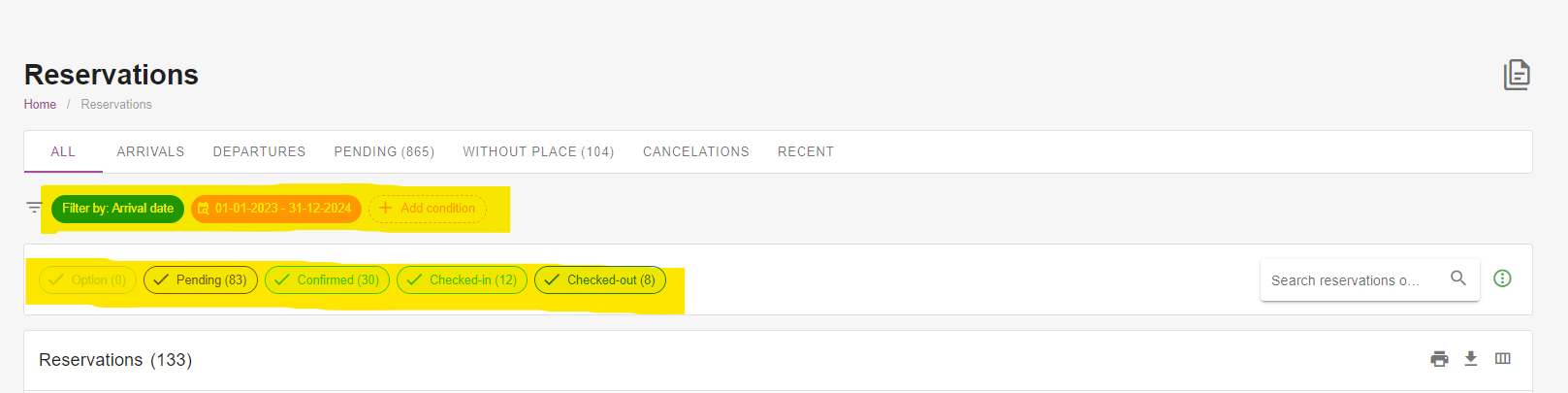
Afhankelijk van de lijst zijn er verschillende filtermogelijkheden beschikbaar. In het reserveringsoverzicht kunt u bijvoorbeeld filteren op accommodatietype, dit filter is niet beschikbaar in het contactfilter.
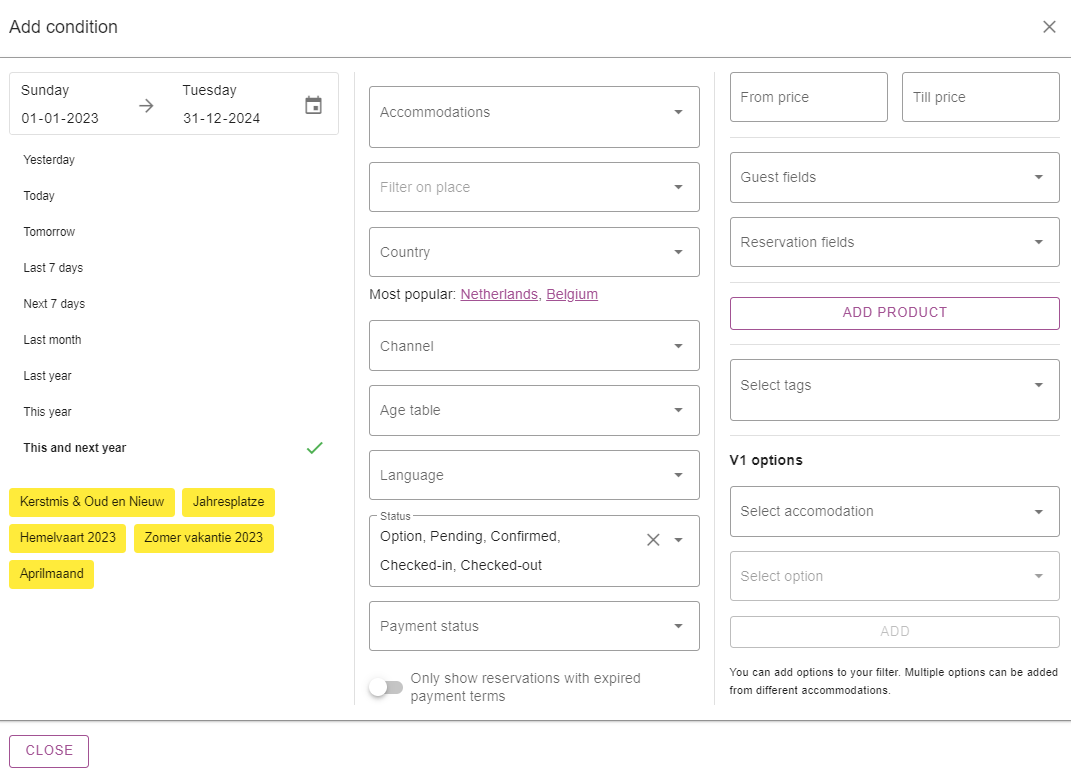
Sommige echt krachtige filteropties zijn gebaseerd op een product of op een tag. Deze kunnen u helpen bij het maken van aangepaste productlijsten, bijvoorbeeld als een specifiek product in de reservering is geboekt
Kolomselectie
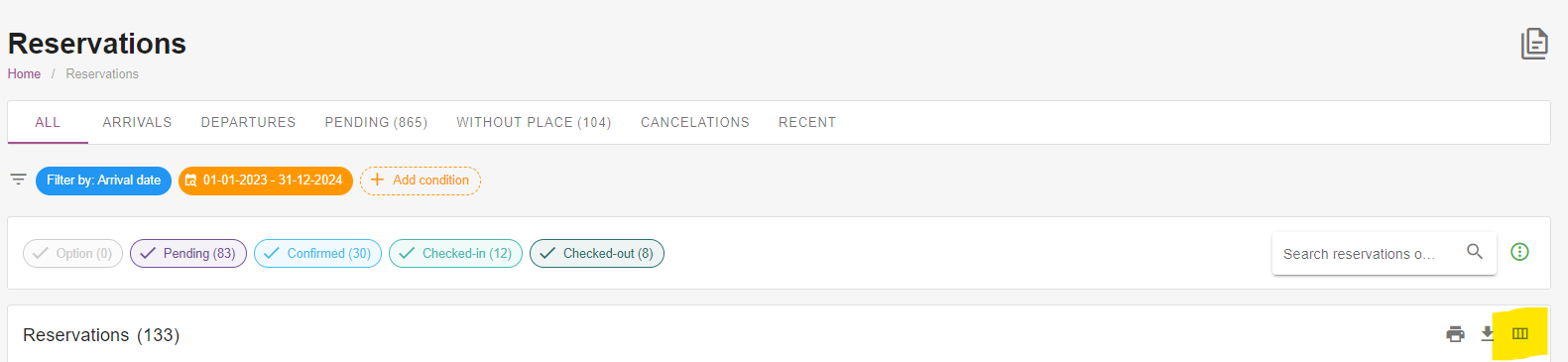
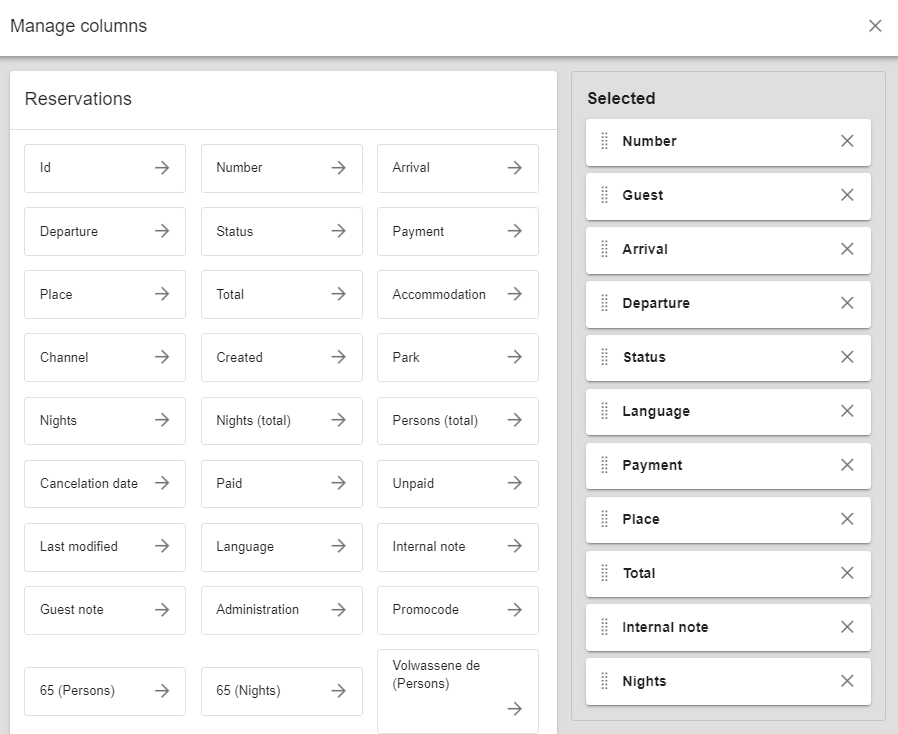
Via de kolomselectie zijn de kolommen in te stellen, u kunt kiezen uit verschillende soorten kolommen, afhankelijk van de lijstweergave kan dit reserveringsdatum, contactgegevens, medereizigergegevens of factuurgegevens zijn.
Door de kolommen te selecteren, veranderen de kolommen in de lijstweergaven.
De productkolommen kunnen zeer krachtig zijn, u kunt precies zien hoeveel producten er aan de boeking zijn toegevoegd. Dit kan erg handig zijn voor handdoekrapporten etc
Besparen (Premium-functie)
Nadat u uw aangepaste rapport heeft gemaakt door het filter toe te voegen en de kolommen te selecteren, kunt u uw aangepaste rapport opslaan.
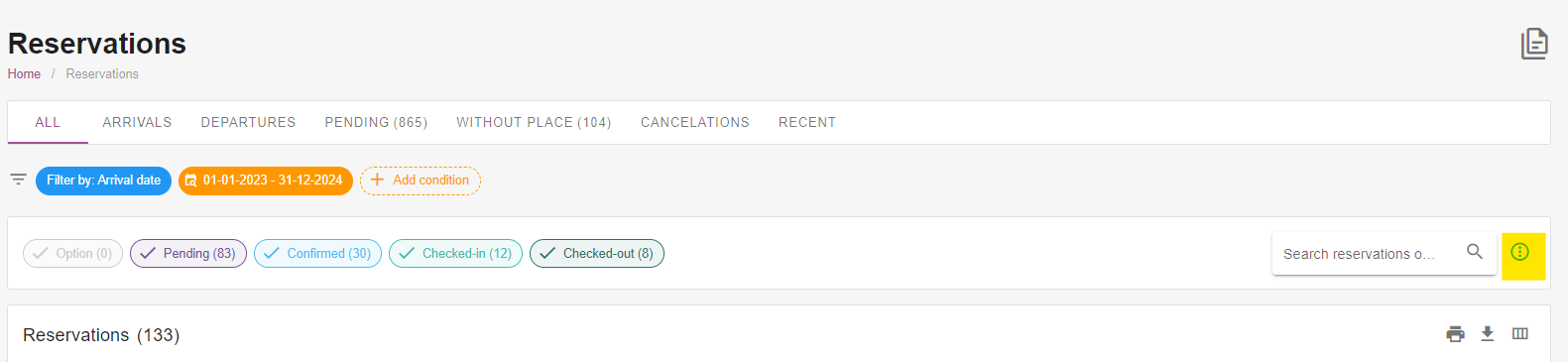
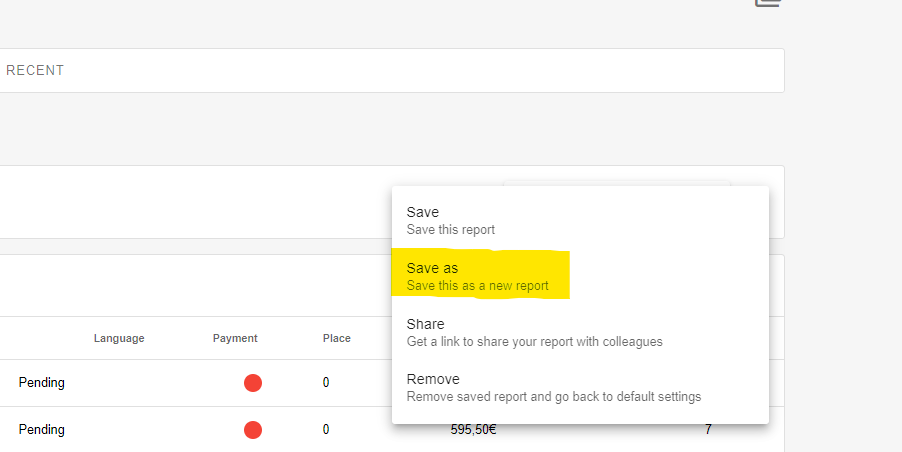
Door het rapport een naam te geven, wordt het toegevoegd aan de tabbladen van de rapporten. U kunt nu uw aangepaste rapport elke keer openen. De rapporten zijn gebruikersgebaseerd, zodat elke gebruiker alleen zijn eigen rapporten beschikbaar heeft.
Het is mogelijk om uw maatwerkrapporten met andere gebruikers te delen. Als je hier meer over wilt weten, kun je lezen Dit artikel